飞扬排课系统是一款功能强大的排课软件,它可以以多种方式设置排课的条件,并采用较强的排课算法,可直接从现有时间表或Excel文件导入新课表,可自由设置课程时间表、每日课时、年级/专业和每门年级/专业课程,十分适用于主要学校、职业学校、中等专业学校、辅导学校、多年学校、幼儿园等。
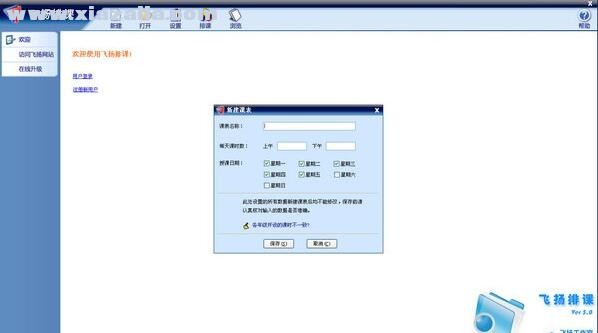
基本介绍
《飞扬排课系统》可用多方面设置排课条件,采用强力排课算法,排课效果完全优于人工排课,是一款专业级的排课软件。使用《飞扬排课系统》,您将彻底摆脱排课烦恼!
软件特点
1、简单,简单,再简单
排课很麻烦,所以我们才需要电脑排课。飞扬排课的界面清晰明了,操作简单。有非常方便的导入导出和浏览打印功能,能从学校的授课安排表(Excel文档)或其他已有的课表中直接导入年级、班级、课程、教师及授课安排数据等各项数据,您无需手工录入这些信息。排课后,您可以用鼠标拖动的方式手工调整课表,您也可以一键单独或成批打印所需的班级、教师和场地课表。
从新建课表到打印分发课表的全部流程中,您可以只有鼠标,而无需键盘。
2、把麻烦交给电脑
飞扬排课足够强劲有力,可以轻松处理合班课、连排课、单双周排课;可以用预排课、限制排课等指定特殊的排课要求。排课时软件会自动处理好各课程课时的均衡分布和每位教师的授课进度一致。我们隐藏了很多细节,不需您特意设置,飞扬排课会努力在不麻烦您的情况下排好您满意的课表。
使用说明
新建课表时,可直接从已有课表或Excel文件中导入数据到新课表中可自由设置排课日期、每天课时数、年级/专业和每一年级/专业开设的课程,不仅适用于普通中、小学的排课,也完全适用于大学、职业中学、中等专业学校、补习班、多年制学校、幼儿园等各级各类学校的排课。
可预先设置任意课程排在任意指定的节次。
可按课程(分年级/专业)、教师、教师组(如教研组)指定不能排课的节次。
可设置课程的公共授课场地。
操作教程
新建课表
我们可以开始我们的排课之旅了。您可以看下手表并记住现在的时间,等会排好课后计算一下,我们这次排课共用时多少分钟。请按以下步骤操作:
双击桌面飞扬排课图标,启动飞扬排课。
点击“新建课表”,打开“新建课表”操作向导。
为了和后面导入的示例课表一致,请在第二步“选择授课日期”勾选“星期一”至“星期五”;第三步“指定上下午课时”为上、下午各设置 4 课时。
点击“保存课表”按钮后,系统会弹出保存文件对话框,请选择合适的文件夹和课表文件名,再点“保存”按钮。飞扬排课将每一个课表都保存为一个文件,以后用这个课表时用飞扬排课打开这个文件就可以了。
新建课表时,飞扬排课可从保存为Excel文档的授课安排表中一键导入年级、班级、课程、授课安排等信息,无需您任何手工录入。实际上,从这一步开始,课表的所有操作都不需要键盘了,只需鼠标点击就可以完成。
请点击第一项“从授课安排表中导入数据(Excel文档)”,然后在弹出的文件打开对话框中找到刚才下载的《飞扬排课授课安排表示例》文件,确认后飞扬排课就自动读取所有数据,并进入到如下所示的课时输入窗口。
您现在可以手工输入各课程的课时,输入某课程的课时后按回车键,系统会自动跳到下一课时输入处。如果您已经用飞扬排课排过课,则可点击左下角标签“从已有的课表中导入各课程的课时数”,直接导入各课程的课时。现在请您点击该标签,从弹出的打开文件对话框中找到刚才下载的课表示例文件,并确认。
至此排课所需的基本数据已经就绪,如果没有其他要求,电脑可以开始为您排课了。
设置预排课
没有设置任何排课条件的情况下排出的课表一般来说作用不大。飞扬排课排课通过设置“预排课”与“限制排课”来让电脑所排课表更符合您的实际要求。
有些课程只能排在固定的节次处,例如很多学校的“班会”课固定在星期一的第一节,星期五的最后一节通常为“活动”课等。在飞扬排课中,可以通过设置“预排课”实现这种排课要求。
设置预排课的操作流程如下:
点击“设置/预排课”,再点击窗口底部的“新增”按钮。
按下图所示的步骤设置好预排课后,点击“新增”按钮。
预排课不能重复设置,例如如果已经设置了“一年级”的“班会”预排课,就不能再设置“全校”范围内的“班会”预排课,而只能设置除一年级外其他年级的“班会”预排课。如需取消在某节此处的预排课,只需再次单击相应单元格即可。
选择好课程、范围和预排节次后,点击“新增”按钮,就完成了一条预排课设置。点击下方的“取消”或“完成”按钮,结束本次预排课设置。
在主窗口点击“设置/预排课”,可查看、修改或删除已设置的预排课。
设置限制排课
排课时,我们经常要考虑某些课程不能排在某些时段,如语文老师星期一下午要组织教研活动,不能排课;某教师因特殊原因星期三第5、6节不能排课等。这些要求都可以通过设置“限制排课”来实现。点击“设置/限制排课”可浏览、新增、修改、删除限制排课,操作方法与预排课的相应操作基本相同。
自动排课
合理设置好预排课和限制排课后,您就可以点击“自动排课”按钮,得到您满意的课表了。
浏览、打印和导出课表
自动排课完成后,软件会显示总课表浏览面板。
飞扬排课可浏览总课表、班级课表、教师课表和授课场地课表。浏览课表时,可点击底部的“导出课表(Excel)”按钮导出相应的课表(生成Excel文档)。
浏览课表时,点击底部的“打印”按钮或左侧的“打印”标签,软件弹出“打印”对话框,选择好打印的范围后再点击“打印”按钮,即可开始打印课表并分发。
手工调整课表
飞扬排课有方便易用的手工调整功能,在浏览总课表、班级课表或教师课表时,点击底部的“手工调整”按钮,
手工调整课程时,软件会自动进行冲突和限制排课检测,并在拖动调整课程时用不同的颜色区分。如果将课程调整到有冲突的节次处,冲突课程会自动调整到“待调整课程”区等待另行调整。
问题答疑
新建课表
我们可以开始我们的排课之旅了。您可以看下手表并记住现在的时间,等会排好课后计算一下,我们这次排课共用时多少分钟。请按以下步骤操作:
双击桌面飞扬排课图标,启动飞扬排课。
点击“新建课表”,打开“新建课表”操作向导。
为了和后面导入的示例课表一致,请在第二步“选择授课日期”勾选“星期一”至“星期五”;第三步“指定上下午课时”为上、下午各设置 4 课时。
点击“保存课表”按钮后,系统会弹出保存文件对话框,请选择合适的文件夹和课表文件名,再点“保存”按钮。飞扬排课将每一个课表都保存为一个文件,以后用这个课表时用飞扬排课打开这个文件就可以了。
新建课表时,飞扬排课可从保存为Excel文档的授课安排表中一键导入年级、班级、课程、授课安排等信息,无需您任何手工录入。实际上,从这一步开始,课表的所有操作都不需要键盘了,只需鼠标点击就可以完成。
请点击第一项“从授课安排表中导入数据(Excel文档)”,然后在弹出的文件打开对话框中找到刚才下载的《飞扬排课授课安排表示例》文件,确认后飞扬排课就自动读取所有数据,并进入到如下所示的课时输入窗口。
您现在可以手工输入各课程的课时,输入某课程的课时后按回车键,系统会自动跳到下一课时输入处。如果您已经用飞扬排课排过课,则可点击左下角标签“从已有的课表中导入各课程的课时数”,直接导入各课程的课时。现在请您点击该标签,从弹出的打开文件对话框中找到刚才下载的课表示例文件,并确认。
至此排课所需的基本数据已经就绪,如果没有其他要求,电脑可以开始为您排课了。
设置预排课
没有设置任何排课条件的情况下排出的课表一般来说作用不大。飞扬排课排课通过设置“预排课”与“限制排课”来让电脑所排课表更符合您的实际要求。
有些课程只能排在固定的节次处,例如很多学校的“班会”课固定在星期一的第一节,星期五的最后一节通常为“活动”课等。在飞扬排课中,可以通过设置“预排课”实现这种排课要求。
设置预排课的操作流程如下:
点击“设置/预排课”,再点击窗口底部的“新增”按钮。
按下图所示的步骤设置好预排课后,点击“新增”按钮。
预排课不能重复设置,例如如果已经设置了“一年级”的“班会”预排课,就不能再设置“全校”范围内的“班会”预排课,而只能设置除一年级外其他年级的“班会”预排课。如需取消在某节此处的预排课,只需再次单击相应单元格即可。
选择好课程、范围和预排节次后,点击“新增”按钮,就完成了一条预排课设置。点击下方的“取消”或“完成”按钮,结束本次预排课设置。
在主窗口点击“设置/预排课”,可查看、修改或删除已设置的预排课
1、影响系统排课的几个主要因素
如果系统总是排不出课表,或排出课表的效果很不理想,请检查以下几项设置:
2、课程的优先级设置是否适当
在本系统中,课程的优先级是影响排课效果的关键因素之一,对课程在课表中所处的节次有很大的影响。排课时,系统会尽量保证优先高的课程所处的节次靠前。优先级也在极大程度上影响系统的多种优化处理。优先级设置为“高”的科目数,最好要少于上午课时数。
3、是否有教师的课时远远多于其他教师的课时
本系统在设置各科目的授课教师时,选择设置的科目和授课教师时均可通过鼠标点击的操作方式来完成,非常方便快捷,但也增加了用户无意间误操作的可能性。通过查看很多用户反馈过来的排课数据,发现经常有用户在拖动鼠标框选某次操作需设置的科目时,无意间多选了设置的科目,造成个别教师课时过多,使得系统无法排出课表,或者严重影响排课效果。
4、限制节次是否过多或过于集中
设置限制排课(特别是因教研对教师组设置不排节次)时,应使节次尽量分散,且尽量设置到相关科目排到的节次较少处,如数学课下午没有或很少,则设置数学 教研组不排课时,尽量设置在下午。如果某科目或教师在某天有大多数节次不排,则干脆将其设全天不排更好。 另外,如果预排课设置过多或过于集中,也可能会造成系统无法排出课表或严重影响排课效果。
5、是否有不必要的场地设置
仅当有多个班级的同一科目用到同一授课场地,且该场地同一时间只能容纳一个班级授课时,才需设置授课场地,如实验室、机房等;如某一场地能同时容纳多个班级,则不要为相应科目设置授课场地,如操场能同时容纳几个班级上体育课,则不要将体育课的授课场地设置为“操场”,如设置会极大地影响系统排课效果,甚至排不出课表。
怎样处理各年级课时数不一致的问题
本系统只能为各年级设置统一的课时数。如果您学校各年级每周的总课时数不一致,则在设置课时时以各年级中的最多课时数为准,再为课时数较少的年级额外增加诸于“活动”或其他合适名称的课程,并设置该课程的课时数补足与最多课时数的差额,最后在排课前将该课程预排在相应节次,如星期五下午的末尾节次。
怎样处理单双周排课
单双周排课问题也就是0.5课时问题。例如,如果某年级语文每周5.5课时,艺术每周1.5课时,则在实际设置时,将语文设置为5课时,艺术设置为1课时,然后在设置课程时,新增一“语/艺”课程,将该课程的课时数设置为1课时,设置授课教师时,为“语/艺”课设置两位授课教师(语文教师和艺术教师)即可。
怎样取消已设置的授课场地
如果有科目需取消已设置的授课场地,请在“排课设置”窗口中点击“授课安排”标签,在课程列表框中选择需取消授课场地的科目(可同时选择多条),点击窗口底部的“授课场地”按钮,再在系统弹出的场地设置窗口的“操作”下拉框中选择“取消原有场地设置”即可。
。
设置限制排课
排课时,我们经常要考虑某些课程不能排在某些时段,如语文老师星期一下午要组织教研活动,不能排课;某教师因特殊原因星期三第5、6节不能排课等。这些要求都可以通过设置“限制排课”来实现。点击“设置/限制排课”可浏览、新增、修改、删除限制排课,操作方法与预排课的相应操作基本相同。
自动排课
合理设置好预排课和限制排课后,您就可以点击“自动排课”按钮,得到您满意的课表了。
浏览、打印和导出课表
自动排课完成后,软件会显示总课表浏览面板。
飞扬排课可浏览总课表、班级课表、教师课表和授课场地课表。浏览课表时,可点击底部的“导出课表(Excel)”按钮导出相应的课表(生成Excel文档)。
浏览课表时,点击底部的“打印”按钮或左侧的“打印”标签,软件弹出“打印”对话框,选择好打印的范围后再点击“打印”按钮,即可开始打印课表并分发。
手工调整课表
飞扬排课有方便易用的手工调整功能,在浏览总课表、班级课表或教师课表时,点击底部的“手工调整”按钮,
手工调整课程时,软件会自动进行冲突和限制排课检测,并在拖动调整课程时用不同的颜色区分。如果将课程调整到有冲突的节次处,冲突课程会自动调整到“待调整课程”区等待另行调整。




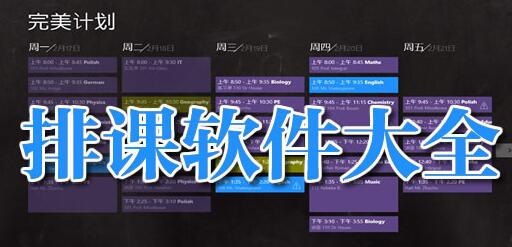 排课软件
排课软件 巧手电脑智能排课软件 v1.0官方版
巧手电脑智能排课软件 v1.0官方版 宇客云排课 v4.16.0.2461官方版
宇客云排课 v4.16.0.2461官方版 鹏兴智能排课系统 v1.0.0.1官方版
鹏兴智能排课系统 v1.0.0.1官方版 彩蝶排课 v19官方版
彩蝶排课 v19官方版 二一排课 v7.0.0.8免费版
二一排课 v7.0.0.8免费版 水晶排课 v13.4官方版
水晶排课 v13.4官方版 快乐排课单机版 v6.20官方版
快乐排课单机版 v6.20官方版 具才苑中小学排课系统 v7.36官方版
具才苑中小学排课系统 v7.36官方版
软件评论 您的评论需要经过审核才能显示
网友评论